Nõuded:
LVM-põhiste kodukataloogide konfigureerimiseks vajate arvutis vähemalt varupartitsiooni või kõvaketast.
Ma soovitan teil kasutada spetsiaalset kõvaketast tootmiskeskkonnas. Kui sa õpid, siis on partitsiooni kasutamine väga hea.
LVM-i installimine:
Ubuntus saate LVM-i installida Ubuntu ametlikust paketihoidlast.
Kõigepealt värskendage APT paketi hoidla vahemälu järgmise käsuga:
$ sudo apt värskendus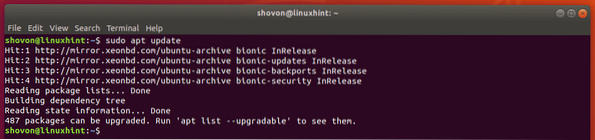
Nüüd installige LVM järgmise käsuga:
$ sudo apt install lvm2
Nüüd vajutage y ja seejärel vajutage
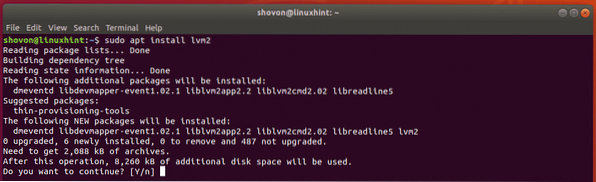
LVM tuleks paigaldada.

Kui kasutate CentOS 7 või RHEL 7, saate LVM-i installida järgmise käsuga:
$ sudo yum installige lvmLVM-i esmane seadistamine:
Nüüd peate LVM-ile ütlema, millist sektsiooni või kõvaketast soovite LVM-iga hallata. Selleks peate teadma kasutatava sektsiooni või kõvaketta seadme nime.
Sektsiooni või kõvaketta seadme nime leiate järgmise käsuga:
$ lsblk | egrep "ketas | osa"Kõik teie arvutisse installitud sektsioonid ja kõvakettad peaksid olema loetletud. Siin hakkan kasutama spetsiaalset kõvaketast sdb LVM-i konfigureerimiseks. Kuid võite kasutada ka sellist partitsiooni nagu sda2, sda3, sdb2 või mis iganes sul on.
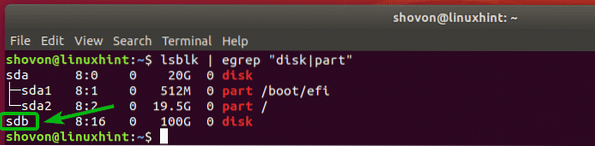
Nüüd looge kõvaketta LVM-i füüsiline maht järgmise käsuga:
$ sudo pvcreate / dev / sdbMÄRGE: Asenda sdb kõvaketta või sektsiooni seadme nimega.

Nüüd looge LVM-i helirühm (nimetame seda Kodu) oma kõvakettalt järgmise käsuga:
$ sudo vgcreate home / dev / sdb
LVM-i loogiliste köidete loomine kasutajatele:
Nüüd peate looma igale sisselogimiskasutajale vajalikud loogilised köited ja kasutama seda kodukataloogina.
Oletame, et meil on 3 kasutajat, liilia, linda ja bob. Kasutaja liilia ja linda soovib 512 MB kettaruumi ja bob soovib 2 GB kettaruumi.
Et luua a 512 MB loogiline maht liilia, käivitage järgmine käsk:
$ sudo lvcreate -L 512M -n liilia koduVõi
$ sudo lvcreate --suure 512M - name lily home

Samamoodi looge a 512 MB loogiline maht linda järgmise käsuga:
$ sudo lvcreate -L 512M -n linda kodu
Looge nüüd 2 GB loogiline maht bob järgmise käsuga:
$ sudo lvcreate -L 2G -n bob home
Nüüd peate vormistama just loodud loogilised köited. Ma kasutan EXT4 failisüsteemi.
Faili loogilise mahu vormindamiseks liilia / dev / home / lily, käivitage järgmine käsk:
$ sudo mkfs.ext4 -L liilia / dev / kodu / liilia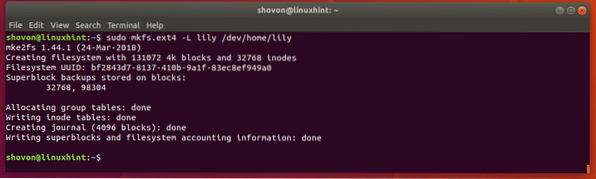
Faili loogilise mahu vormindamiseks linda / dev / home / linda, käivitage järgmine käsk:
$ sudo mkfs.ext4 -L linda / dev / kodu / linda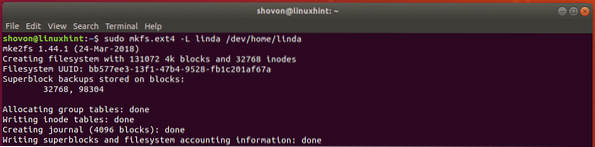
Faili loogilise mahu vormindamiseks bob / dev / home / bob, käivitage järgmine käsk:
$ sudo mkfs.ext4 -L bob / dev / kodu / bob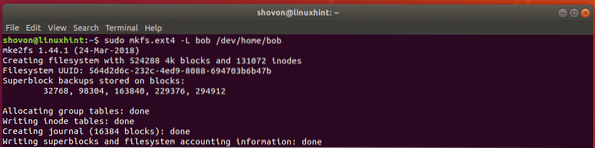
Kasutajate loomine:
Nüüd loome kasutajad liilia, linda ja bob. Ma kasutan useradd käsk kasutajate loomiseks, kuna käsk useradd ei loo vaikimisi kodukataloogi.
Kasutaja loomiseks liilia, käivitage järgmine käsk:
$ sudo useradd lily
Nüüd määrake kasutajale parool liilia järgmise käsuga:
$ sudo passwd liilia
Nüüd sisestage parool, mille soovite kasutajale määrata liilia. Parool peaks olema määratud.

Samamoodi looge kasutaja linda järgmise käsuga:
$ sudo useradd lindaSamuti määrake kasutajale parool linda järgmise käsuga:
$ sudo passwd lindaJällegi looge kasutaja bob järgmise käsuga:
$ sudo useradd bobNüüd määrake kasutaja bobile parool järgmise käsuga:
$ sudo passwd bobLVM-i loogiliste köidete ühendamine kodukataloogidena:
Nüüd peate looma äsja loodud LVM-i loogiliste köidete ühenduspunktid. Kuna neist saavad kodukataloogid liilia, linda ja bob, kinnituskohad peaksid olema / kodu / liilia, / kodu / linda, ja / kodu / bob vastavalt.
Kasutajale liitumispunkti loomiseks liilia, käivitage järgmine käsk:
$ sudo mkdir / home / lily
Kasutajale liitumispunkti loomiseks linda, käivitage järgmine käsk:
$ sudo mkdir / home / linda
Kasutajale liitumispunkti loomiseks bob, käivitage järgmine käsk:
$ sudo mkdir / home / bob
Nüüd avage / etc / fstab fail järgmise käsuga:
$ sudo nano / etc / fstab
Nüüd tippige faili lõppu järgmised read. Kui olete lõpetanud, salvestage fail koos
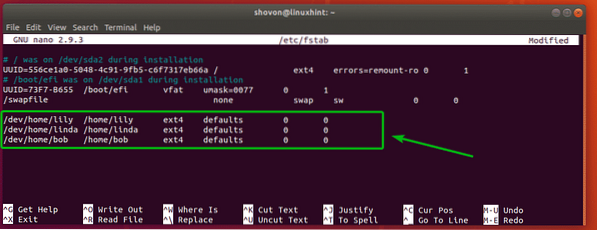
LVM-i loogiliste köidete kasutaja kodukataloogidesse ühendamiseks käivitage järgmine käsk:
$ sudo mount -a
Nüüd veenduge, et LVM-i loogilised köited on õigesti installitud, käivitage järgmine käsk:
$ df -h | grep / koduNagu näete, on LVM-i loogilised mahud iga kasutaja jaoks õigesti paigaldatud.

Nüüd peate parandama iga ühendatud LVM-i loogilise köite õigused. Vastasel juhul ei saa kasutajad faile luua ega kustutada. Samuti peaksite kõik failid failist kopeerima / etc / skel kataloog igasse kodukataloogi.
Failide kopeerimine rakendusest / etc / skel kataloogi kodukataloogidesse, käivitage järgmised käsud:
$ sudo cp -RT / etc / skel / home / lily$ sudo cp -RT / etc / skel / home / linda
$ sudo cp -RT / etc / skel / home / bob

Parandage nüüd kasutaja õigused liiliakodu kataloog järgmise käsuga:
$ sudo chown -Rf liilia: liilia / kodu / liilia
Kasutaja õiguste parandamiseks lindakäivitage järgmine käsk:
$ sudo chown -Rf linda: linda / kodu / linda
Kasutaja õiguste parandamiseks bobkäivitage järgmine käsk:
$ sudo chown -Rf bob: bob / kodu / bob
Nagu näete, määratakse igale kodukataloogile õiged õigused.

Samuti saate sisse logida mis tahes kasutajana ja see peaks töötama.
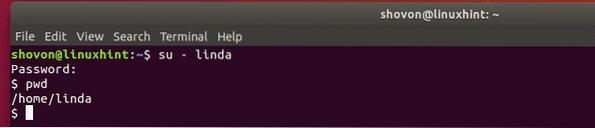
Nii kasutate LVM-i kasutajate kodukataloogide jaoks Linuxi mitme kasutaja keskkonnas. Täname selle artikli lugemise eest.
 Phenquestions
Phenquestions


